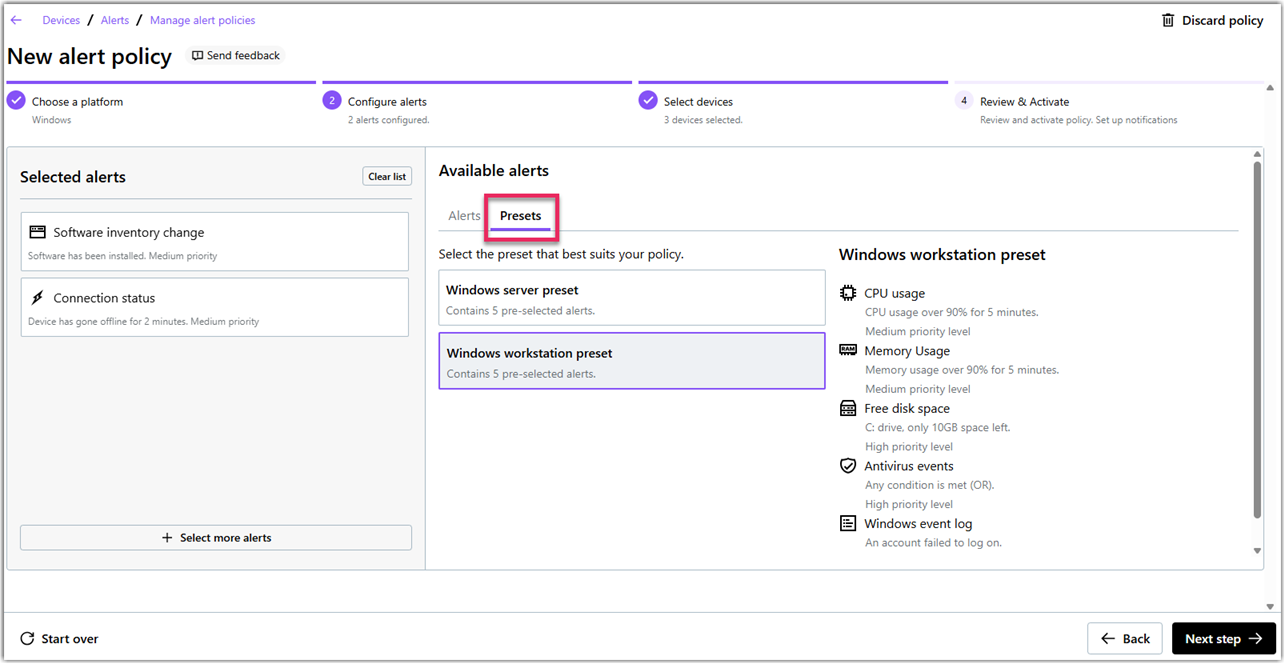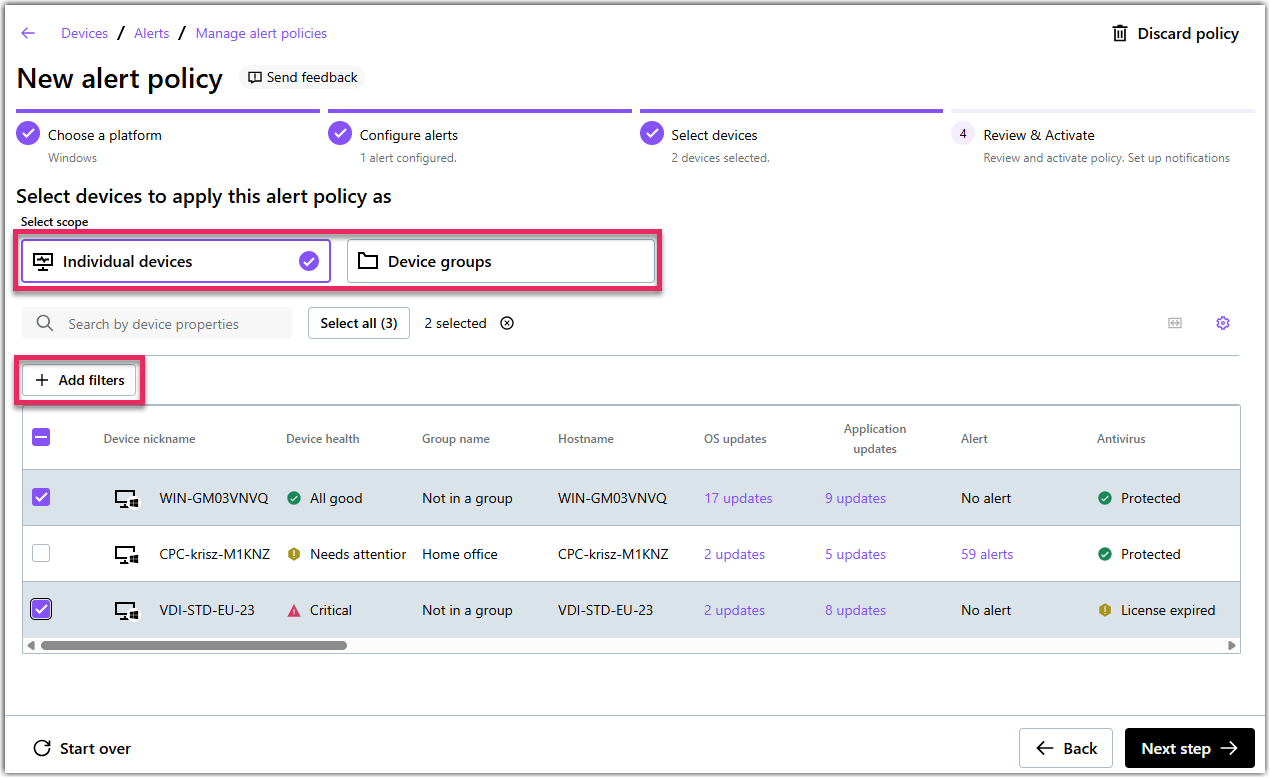Configure alertas em LogMeIn Resolve
Os alertas têm certeza de que você está ciente de possíveis problemas com seus dispositivos. Quando um alerta é acionado, os administradores recebem um e-mail sobre o problema e permitem que o administrador gerencie o dispositivo relevante ou crie um ticket de Helpdesk diretamente pelo alerta.
Alertas disponíveis em LogMeIn Resolve
- Uso da CPU: Use o alerta de uso da CPU para monitorar a utilização do processador em um dispositivo ou em um grupo de dispositivos. O uso da CPU é medido como uma porcentagem do total de potência disponível da CPU. Um alerta é acionado quando o uso alcança o limite e é mantido por toda a duração.Você pode definir a duração em minutos, horas e dias.
- Uso de memória: Use o alerta de uso de memória para monitorar a utilização da memória em um dispositivo ou em um grupo de dispositivos. O uso da memória é medido como uma porcentagem da memória total disponível. Um alerta é acionado quando o uso alcança o limite e é mantido por toda a duração.Você pode definir a duração em minutos, horas e dias.
- Espaço livre em disco: Use o alerta de espaço livre em disco para monitorar o espaço restante em uma unidade de disco definida em um dispositivo ou em um grupo de dispositivos. Um alerta é acionado quando o espaço de disco livre fica abaixo do mínimo definido como expresso em MB, GB ou como uma porcentagem do tamanho total do disco.
- Alteração do inventário de software: Use o alerta de alteração de inventário de software para monitorar se um novo software é instalado ou se um software existente é desinstalado de um dispositivo ou de um grupo de dispositivos. Selecione Incluir instalações de atualização do Windows para receber alertas sempre que uma atualização do Windows for instalada ou instalada.
- Monitoramento personalizado script monitoramento personalizado: Use seu PowerShell personalizado script personalizado para receber alertas sobre eventos que você escolher. Carregue ou escreva seu próprio script de monitoramento ou deixe que a IA guie você na criação de um. Dependendo das suas necessidades, você pode rastrear números (como o tamanho da pasta) e cadeias de caracteres (como nomes de arquivos).
Você também pode escolher entre as opções predefinidas scripts pré-definidos, selecionando Abrir script biblioteca. Os aplicativos incorporados scripts abrangem os casos de uso mais comuns. Um alerta é acionado quando o uso alcança o limite e é mantido por toda a duração. Você pode definir a duração em minutos, horas e dias. Para obter informações sobre como trabalhar com scripts gerados por IA em LogMeIn Resolve, consulte Use a inteligência artificial para escrever a execução remota scripts
- Status da conexão: Use esse tipo de alerta para monitorar quando um dispositivo fica off-line ou fica on-line. Um alerta é acionado quando o status de conexão das alterações do dispositivo e a duração especificada são enviadas. Você pode definir a duração em segundos, minutos, horas e dias, até 180 dias.
Tip: Uma política de alerta que monitora quando os dispositivos ficam off-line envia alertas mesmo quando o applet LogMeIn Resolve em um dispositivo para ou é intencionalmente interrompido.
- Windows registro de eventos: Monitora os eventos que você coleta no Windows os eventos que são coletados no visualizador de eventos em seus dispositivos. Isso ajuda você a identificar eventos como tentativas de login forçadas, alterações maliciosas no registro, atividade potencial de malware ou detecção de uma atividade potencial de força bruta. Para configurar esse alerta, selecione uma categoria de log para seus eventos e um dos seguintes detalhes:
- Nível do evento: A gravidade do evento, de Crítico a Depuração
- Fonte do evento: Indica o componente de software ou o aplicativo que gerou o evento. Isso ajuda a determinar a causa principal do evento. Você pode encontrar o nome da fonte no Visualizador de Eventos de um dispositivo Windows.
- ID do evento: Um identificador exclusivo para cada evento registrado no Windows Logs de eventos, fornecendo informações sobre o tipo ou a ação do evento.
Note: A ID do evento e a origem do evento juntas podem fornecer informações contextuais. Por exemplo, a ID de evento 4624 é registrada quando um usuário faz logon com sucesso em um dispositivo Windows. No entanto, esse evento pode ser registrado quando um usuário faz login em um computador Windows (a origem do evento é "Microsoft Windows security") e quando o login é realizado remotamente via Remote Desktop Protocol (a origem do evento é "Microsoft Windows TerminalServices-LocalSessionManager").
- Palavra-chave na mensagem de registro: Digite a palavra-chave que você está procurando nos eventos
Por fim, adicione uma breve Descrição do alerta para identificar esse alerta em LogMeIn Resolve posteriormente e defina uma Prioridade para o seu alerta.
- Antivirus status: Monitora o software antivírus em execução no dispositivo remoto. Você pode configurar as seguintes condições para acionar um alerta:
- Sem varredura de antivírus desde: Gatilho um alerta quando o dispositivo remoto não tiver sido verificado quanto a ameaças de vírus durante o número de dias definido.
- Definição de vírus desatualizada: Gatilha um alerta quando a definição do banco de dados antivírus está desatualizada.
- Ameaça encontrada: Gatilho um alerta quando uma ameaça de antivírus é encontrada.
- Proteção em tempo real: Gatilho para um alerta quando você estiver com a proteção em tempo real Windows quando a proteção em tempo real está Ativada ou Desativada no host remoto.
- Firewall: Gatilha um alerta quando o firewall está Ativado ou Desativado no host remoto.
Depois de configurar seu alerta, você deve decidir se qualquer ou todas as condições devem ser atendidas para acionar o alerta.
- Status do serviço: Monitore o status dos serviços que você executa em seus dispositivos. Windows serviços em execução em seus dispositivos. Para encontrar o nome de um serviço, abra o Gerenciador de Tarefas e vá para a página Serviços. Você tem as seguintes opções para monitorar Windows status do serviço:
- Serviço inicia: Monitora quando o serviço selecionado é iniciado no dispositivo remoto.
- Serviço interrompido: Monitora quando o serviço selecionado é interrompido automática ou manualmente no dispositivo remoto.
- Serviço trava: Monitora quando o serviço selecionado é interrompido inesperadamente no dispositivo remoto.
Por fim, selecione o Nível de prioridade para o seu alerta.
- BitLocker status: Monitora as alterações na proteção BitLocker no dispositivo remoto. Você pode configurar as seguintes condições para acionar um alerta:
- Drive: Selecione a unidade física ou lógica a ser monitorada no dispositivo remoto selecionado.
- Encriptação status: Selecione a criptografia status da unidade que você deseja monitorar. Por exemplo, para trigger um alerta quando a criptografia BitLocker da unidade for desativada, selecione Fully decrypted para a criptografia status.
- Proteção status: Selecione a proteção status da unidade que você deseja rastrear. Por exemplo, para trigger um alerta quando a proteção BitLocker da unidade for desativada, selecione Off para proteção status.
- Nível de prioridade: Selecione o nível de prioridade para o alerta triggered.